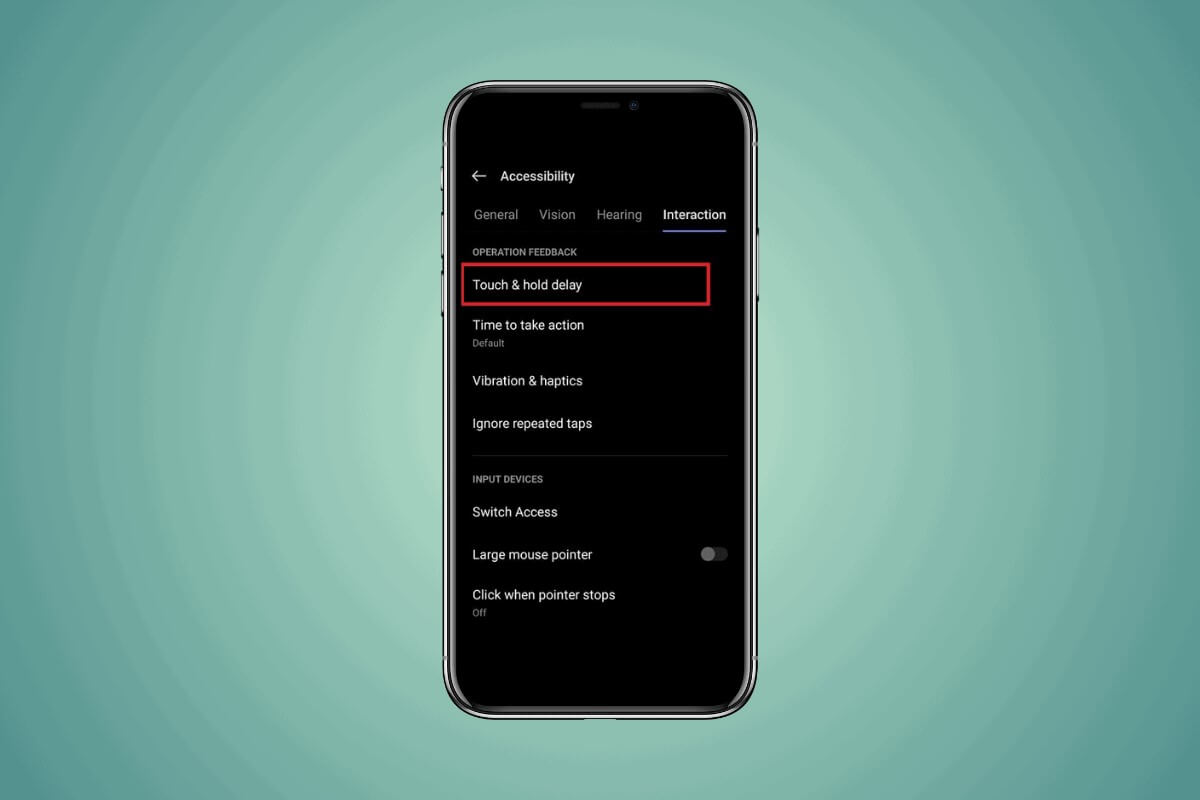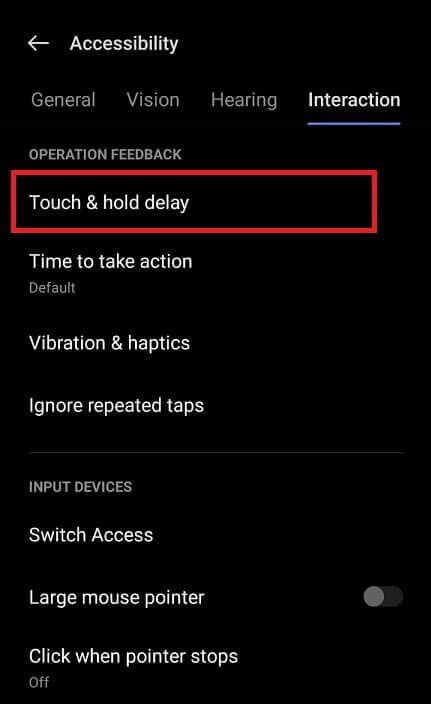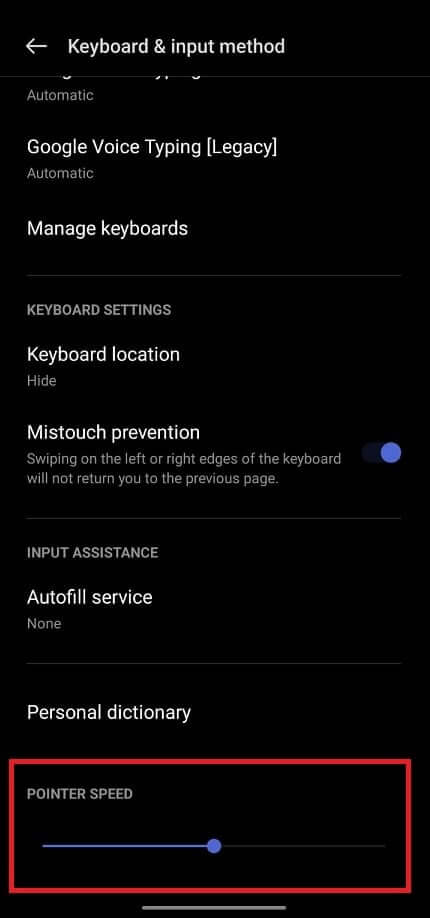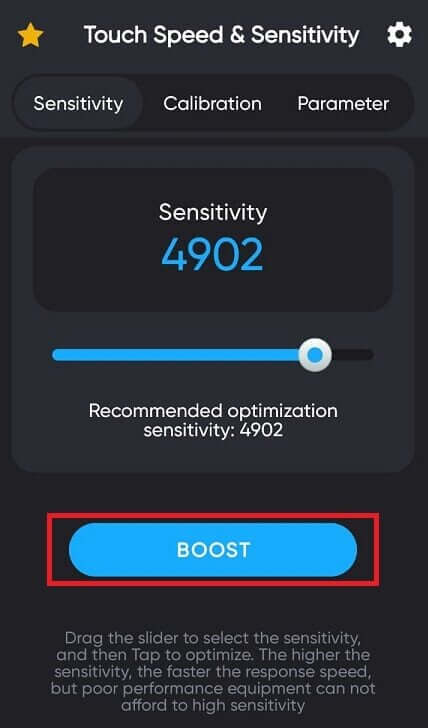كيفية تغيير حساسية اللمس على Android
هل يبدو أن هاتف Android الخاص بك لا يستجيب للنقرات والضربات الشديدة؟ ربما قمت مؤخرًا بتطبيق واقي الشاشة والآن تشعر أنك أقل حساسية. سواء كنت ترغب في زيادة الاستجابة لتفاعلات أسرع أو تقليل الحساسية لمنع اللمسات غير المقصودة، فإن التغيير والتبديل في هذه الإعدادات يمكن أن يخصص جهازك ليناسب تفضيلاتك. سيساعدك هذا الدليل على تغيير حساسية اللمس على جهاز Android الخاص بك.
كيف يمكنني ضبط حساسية اللمس على نظام Android
يمكن أن تكون القدرة على ضبط حساسية اللمس مفيدة في الأوقات الحاسمة، خاصة أثناء ارتداء القفازات أو محاولة فتح الهاتف بأيدٍ مبتلة. يمكنه أيضًا تسريع العملية الكاملة لاستخدام تطبيقات وميزات الهاتف الذكي.
الطريقة الأولى: من الإعدادات المضمنة
تأتي معظم الهواتف الذكية التي تعمل بنظام Android مزودة بإعدادات مثبتة مسبقًا تتيح لك ضبط حساسية اللمس والميزات الأخرى المتعلقة باللمس.
- انتقل إلى الإعدادات على هاتفك أو جهازك اللوحي.
- اضغط على إمكانية الوصول أو العرض.
- هناك، انقر على حساسية اللمس أو تأخير اللمس مع الاستمرار.
- اضغط عليها وقم بتحريك الشريط من اليسار إلى اليمين أو من اليمين إلى اليسار لزيادة حساسية اللمس أو تقليلها.
الآن، استخدم بعض التطبيقات والميزات الأخرى بهاتفك لاختبار مدى حساسية اللمس التي تريدها ثم قم بتعيين الشريط حسب رغبتك.
الطريقة الثانية: تغيير سرعة المؤشر
في الهواتف الذكية، تشير سرعة المؤشر إلى حساسية المؤشر أو المؤشر الموجود على الشاشة والذي يمكن تعديله بسهولة عن طريق تغيير إعدادات جهازك. سيسمح لك ذلك بتغيير حساسية الإدخال باللمس في هاتفك.
- قم بالدخول إلى تطبيق الإعدادات على هاتفك.
- قم بالتمرير لأسفل إلى قسم النظام، ثم اضغط على اللغة والإدخال.
ستجد خيار POINTER SPEED كإعداد أخير. - اسحب شريط التمرير لضبط سرعة المؤشر من اليسار إلى اليمين أو التحكم في اليسار لحركة أبطأ أو أسرع.
بمجرد التعديل، ارجع إلى شاشتك الرئيسية واختبر الحساسية.
الطريقة الثالثة: استخدام تطبيق جهة خارجية (Touchscreen Response Speed Up)
إذا كان هاتفك الذكي الذي يعمل بنظام Android لا يوفر طريقة لتغيير حساسية اللمس، فيمكنك تنزيل تطبيقات خارجية من متجر Play. هناك العديد من التطبيقات المتاحة، خاصة للاعبين والتي من شأنها تعديل سرعة اللمس وحساسية الشاشة.
- قم بتثبيت تطبيق Touchscreen Response Speed Up من متجر Play، مع تحديد الخيار الأول في نتائج البحث.
- اضغط على زر تحليل الجهاز داخل التطبيق، مما يسمح له بضبط الحساسية تلقائيًا بناءً على جهازك.
- اضغط على زر Boost وانتظر بصبر حتى تنتهي عملية التحسين.
- بمجرد الانتهاء، اضغط على زر Take Effect لتطبيق التغييرات.
هل يمكن أن يؤثر واقي الشاشة على حساسية اللمس؟
بشكل عام، يتم تطبيق واقي الشاشة لحماية الشاشة الأصلية لهاتفك الذكي من الغبار والأضرار المادية. تم تصميمه وتطبيقه بطريقة لا تؤثر على حساسية اللمس لنظام Android أو iOS، ومع ذلك، واجه بعض المستخدمين هذه المشكلة.
قد تؤثر واقيات الشاشة، خاصة السميكة منها، في بعض الأحيان على سرعة اللمس على هاتفك. إذا كنت تواجه مشكلة مماثلة، فحاول أولاً تنظيف واقي الشاشة باستخدام القطن وكحول الأيزوبروبيل. إذا بقي الوضع على حاله، فاستبدل الواقي بآخر رفيع وعالي الجودة.
لماذا لا تعمل شاشة اللمس الخاصة بي؟
تعد الشاشة الجزء الأكثر حساسية في الهاتف الذكي، وبمجرد تلفها، يصبح الاستبدال هو الخيار الوحيد لإصلاحها. لكن معرفة السبب الجذري لعدم استجابة شاشة اللمس أمر بالغ الأهمية:
- الضرر المادي هو أول ما يجب أن تبحث عنه على شاشتك، بما في ذلك الشقوق والخدوش لأنها يمكن أن تؤثر بشكل كبير على لمستك.
- في كثير من الأحيان، تتداخل ملفات النظام التالفة أو برامج النظام القديمة مع كل نشاط على هاتفك بما في ذلك الاستجابة باللمس.
- إذا تعرض هاتفك للرطوبة أو الماء أو الرطوبة الزائدة، فستتأثر شاشة اللمس الخاصة بك بالتأكيد.
- يمكن أن تؤثر الحرارة الزائدة على نشاط شاشة اللمس، خاصة في الأجهزة ذات تبديد الحرارة السيئ.
لتحسين حساسية شاشة اللمس على نظام Android، قم بإعادة تشغيل الجهاز، أو إزالة أي واقيات أو حافظات للشاشة، أو تحديث البرنامج، أو إعادة معايرة شاشة اللمس، أو إجراء إعادة ضبط المصنع.
كيف يمكنك تنظيف جهاز استشعار اللمس؟
سواء كنت تواجه مشكلة مع مستشعر اللمس بسبب واقي الشاشة أم لا، فإن تنظيف الواقي يعد إجراءً مهمًا ويجب القيام به بانتظام.
- قم بإيقاف تشغيل جهازك لتجنب اللمسات العرضية.
- استخدم قطنًا أو قطعة قماش ناعمة لمسح الغبار عن الشاشة برفق.
- ثم قم بترطيب قطعة القماش بمحلول التنظيف الخاص بك.
- مرة أخرى، امسح مستشعر اللمس والشاشة بأكملها لإزالة الشوائب وبصمات الأصابع.
- تأكد من أن مستشعر اللمس جاف تمامًا قبل تشغيل الجهاز مرة أخرى.
من المهم أن تعرف: شاشة اللمس لا تستجيب على نظام Android؟ جرب هذه الإصلاحات الثمانية
نأمل أن يساعدك دليلنا حول كيفية تغيير حساسية اللمس على نظام Android في الوصول إلى مستواك المثالي حتى مع واقي الشاشة. شارك المزيد من النصائح معنا في قسم التعليقات وتابع أخبار أحلى هاوم للحصول على المزيد من الإرشادات.